一、Ubuntu安裝: 為什麼用Ubuntu,作為伺服器初學者開發,如果真的要買蘋果系統電腦性價比不高,所以在window系統中安裝Linux虛擬機是不二之選。為什麼用Ubuntu不多說了,開始安裝吧。 以window 10 為例: 1)點擊控制面板->搜索"開發者設置"->設置開發者模式 2)點擊 ...
一、Ubuntu安裝:
為什麼用Ubuntu,作為伺服器初學者開發,如果真的要買蘋果系統電腦性價比不高,所以在window系統中安裝Linux虛擬機是不二之選。為什麼用Ubuntu不多說了,開始安裝吧。
以window 10 為例:
1)點擊控制面板->搜索"開發者設置"->設置開發者模式
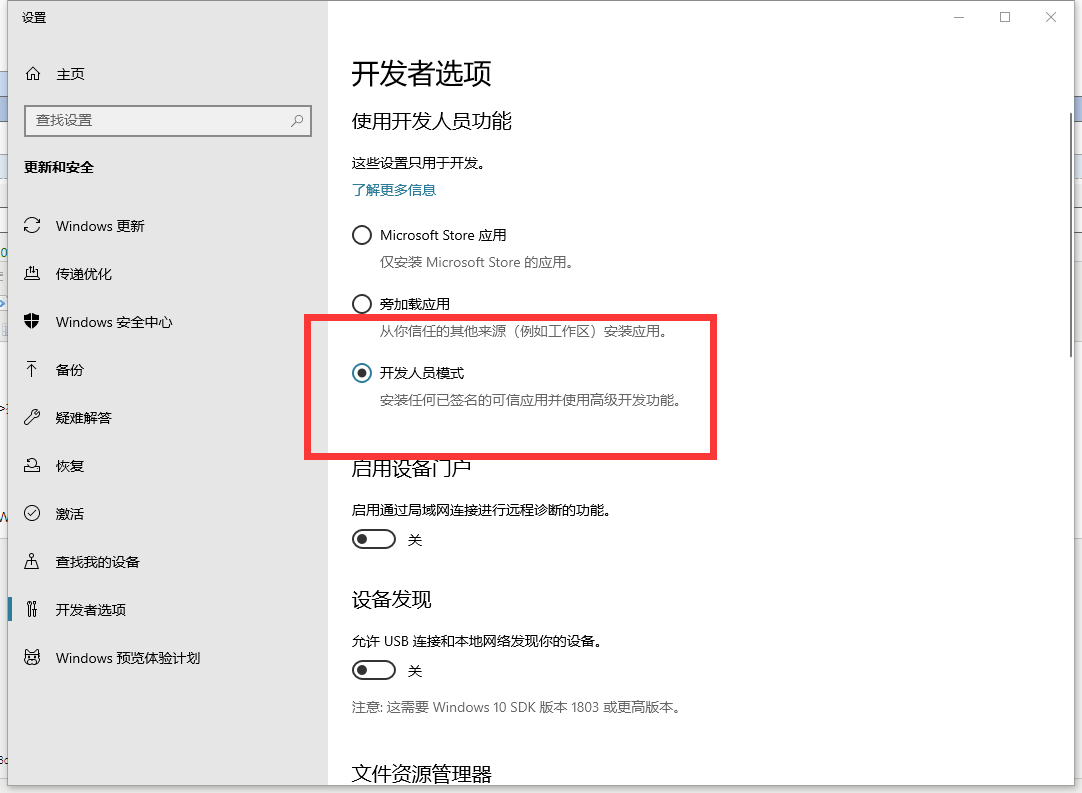
2)點擊控制面板->搜索“啟用或關閉windows功能”->打勾適用於Linux的windows子系統
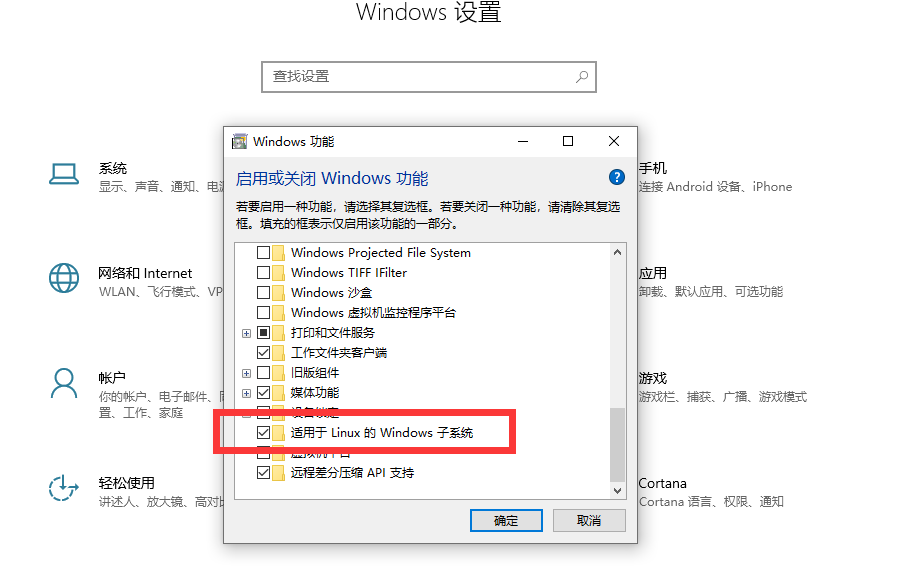
3)打開windos商店->搜索“linux”->出現結果多為Linux虛擬機->安裝Ubuntu18.04版本
簡單說明:依據評分筆者第一次下載了第一個版本,結果一切配置成功,開啟時出現死迴圈,找了很多原因,最後換了Ubuntu版本解決了。
表示很無語,所以依個人情況下載,筆者在這裡提供錯誤經驗。
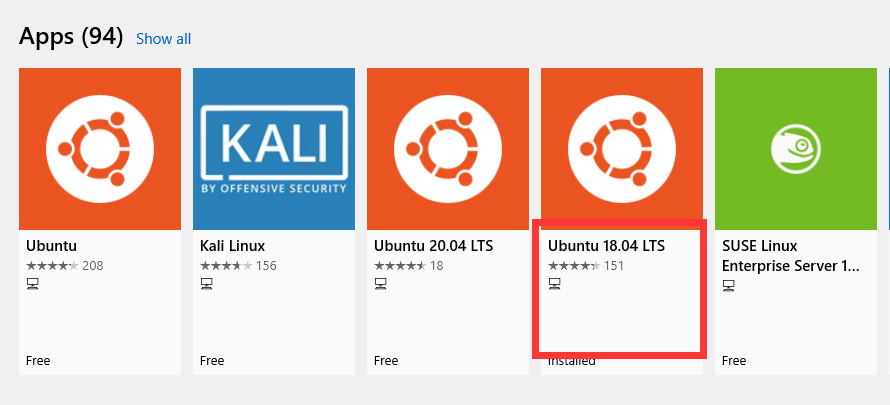
4)首次啟動
第一次啟動會慢,請等待一會,就會出現輸入username和password,一定要註意密碼輸入是不顯示的,所以輸入密碼一定要慢、
慢、慢。筆者第一次輸入按錯了忘記密碼,結果只能重新安裝..........
5)更新下載源
因為原始下載源是國外的,下載東西比較慢,所以更新國內下載源會變快不少。
#備份指令
sudo cp /etc/apt/sources.list /etc/apt/sources.list.bak
#添加源指令
sudo vim /etc/apt/sources.list
#在打開的文件中添加如下阿裡源(i=編輯操作,esc=退出編輯,:wq=保存並推出 前面有個“:”號)
deb http://mirrors.aliyun.com/ubuntu/ bionic main restricted universe multiverse deb http://mirrors.aliyun.com/ubuntu/ bionic-security main restricted universe multiverse deb http://mirrors.aliyun.com/ubuntu/ bionic-updates main restricted universe multiverse deb http://mirrors.aliyun.com/ubuntu/ bionic-proposed main restricted universe multiverse deb http://mirrors.aliyun.com/ubuntu/ bionic-backports main restricted universe multiverse deb-src http://mirrors.aliyun.com/ubuntu/ bionic main restricted universe multiverse deb-src http://mirrors.aliyun.com/ubuntu/ bionic-security main restricted universe multiverse deb-src http://mirrors.aliyun.com/ubuntu/ bionic-updates main restricted universe multiverse deb-src http://mirrors.aliyun.com/ubuntu/ bionic-proposed main restricted universe multiverse deb-src http://mirrors.aliyun.com/ubuntu/ bionic-backports main restricted universe multiverse
如圖所示:
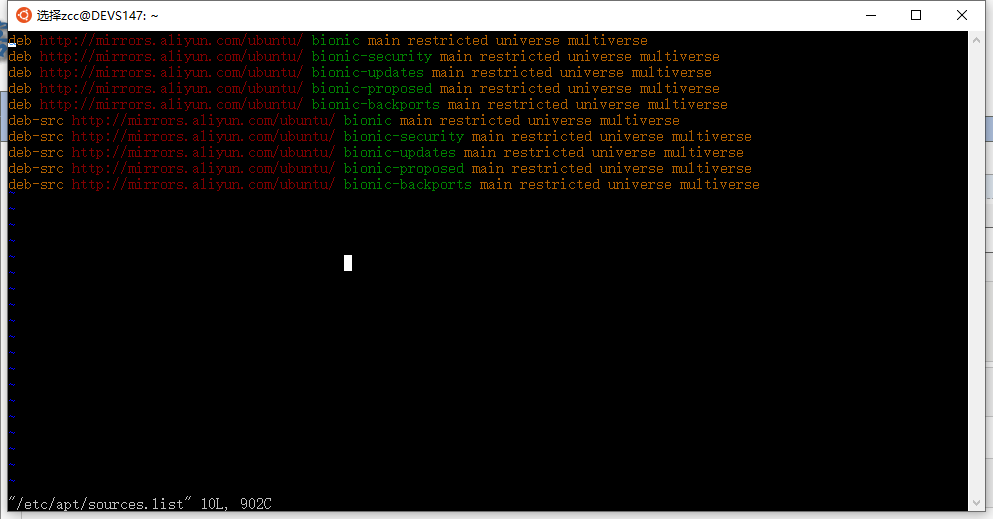
#更新源
sudo apt-get update sudo apt-get upgrade
6)去除每次密碼輸入
#打開特定文件指令
sudo visudo
變為如下:之後點擊ctrl+s保存,ctrl+x退出。以防萬一重新進入看一下有沒有成功修改。
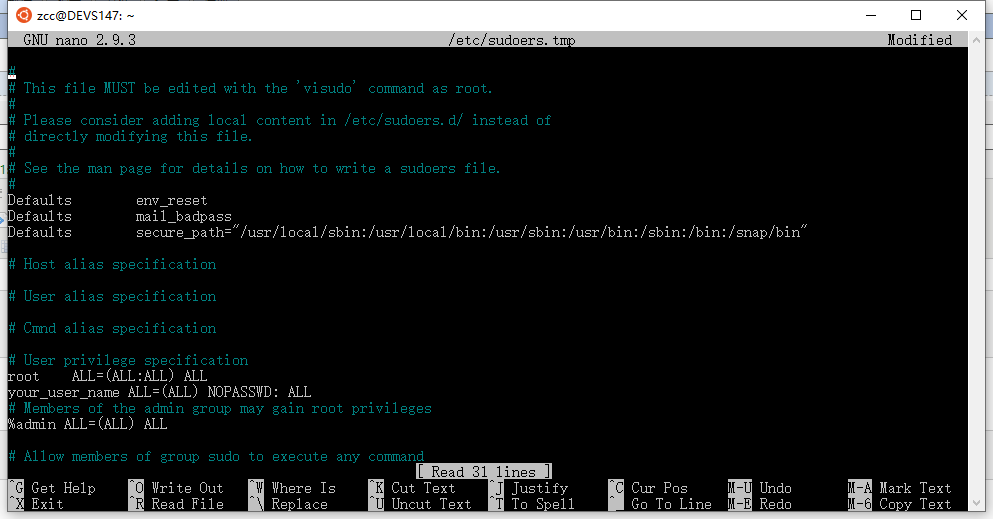
#檢測是否成功 不用再次輸入密碼表示成功
sudo ls


